افعلها كالمحترفين: كيفية شفافية الخلفية باستخدام Canva
نحن نعيش في عالم يحب فيه الناس دائمًا رؤية شيء مختلف. من الملابس التي نرتديها ، والمكان الذي نزوره ، وحتى الصور التي نلتقطها. نعم! تعد إضافة القليل من اللمسات الأخيرة بمثابة صفقة بمليون دولار ، خاصة عند الترويج لعلامتك التجارية ، أو عرض تصميمات القمصان ، أو إنشاء عرض تقديمي ، وما إلى ذلك.
في هذه الأثناء ، ستكون هناك ظروف ستحتاج إليها لاستخراج المقدمة ووضعها في بيئة جديدة. على سبيل المثال ، قد تحتاج إلى خلفية جذابة بدلاً من خلفية عادية عند الترويج للأحذية. من خلال القيام بذلك ، ستكون فرص المبيعات عالية جدًا. لمساعدتك في هذا الأمر ، قدمنا لك الخطوات حول كيفية جعل الخلفية شفافة في canva.

- الجزء 1. كيفية جعل الخلفية شفافة في Canva
- الجزء 2. بديل لـ Canva حول جعل الخلفية شفافة
- الجزء 3. أسئلة شائعة حول إنشاء صورة شفافة في Canva
الجزء 1. كيفية جعل الخلفية شفافة في Canva
في الواقع ، لقد سمع الجميع تقريبًا عن Canva وتفوقه "الذي لا يمكن إنكاره" بين أي برامج شعبية يمكن أن تفكر فيها. لإعطاء القليل من الخلفية ، Canva هو برنامج لتصميم الجرافيك على الإنترنت تم تطويره في 2013. تهدف هذه المنصة بشكل أساسي إلى مساعدة الأفراد على إنشاء مشاريعهم للأكاديمية والتجارية ومساعي وسائل التواصل الاجتماعي وغيرها.
بالعودة إلى الحالة السابقة في إزالة صورة الخلفية ، لحسن الحظ ، تم تزويد Canva بمحرر صور. باستخدام الذكاء الاصطناعي أو تقنية الذكاء الاصطناعي ، يمكن لـ Canva إزالة خلفية صورتك بدقة بغض النظر عن مدى تعقيدها. ومع ذلك ، احصل على يد الأداة باتباع الخطوات أدناه.
الخطوة 1: أولاً ، عليك استيراد صورتك. بعد تحديد قالب ، انتقل إلى لوحة الأدوات واضغط تحميلات. دوّن ملاحظة ، إذا كان ملفك موجودًا على جهازك ، فاضغط على تحميل الوسائط أو استخدم شريط البحث لالتقاط صورة عبر الإنترنت.
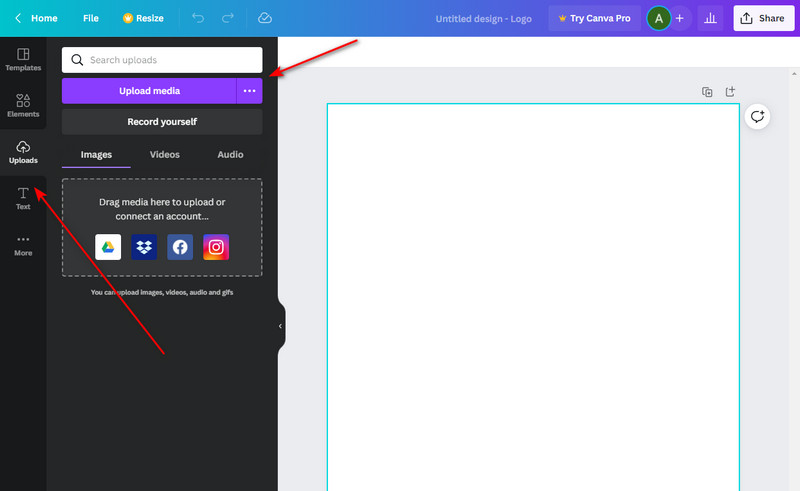
الخطوة 2: بعد ذلك ، اسحب الصورة إلى منطقة الصفحة. بعد ذلك ، اضبط حجم الصورة حسب تفضيلاتك. بعد ذلك ، حدد الصورة من خلال الماوس واضغط تحرير الصورة> مزيل الخلفية.
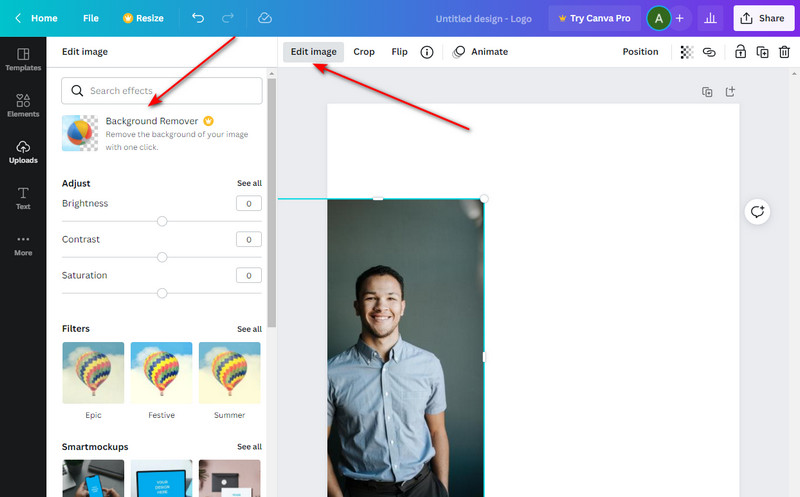
الخطوه 3: بعد الضغط على أمر Background Remover ، انتظر بضع ثوانٍ. بعد ذلك ، يجب أن ترى صورتك للحصول على قطع دقيق لخلفيتك.
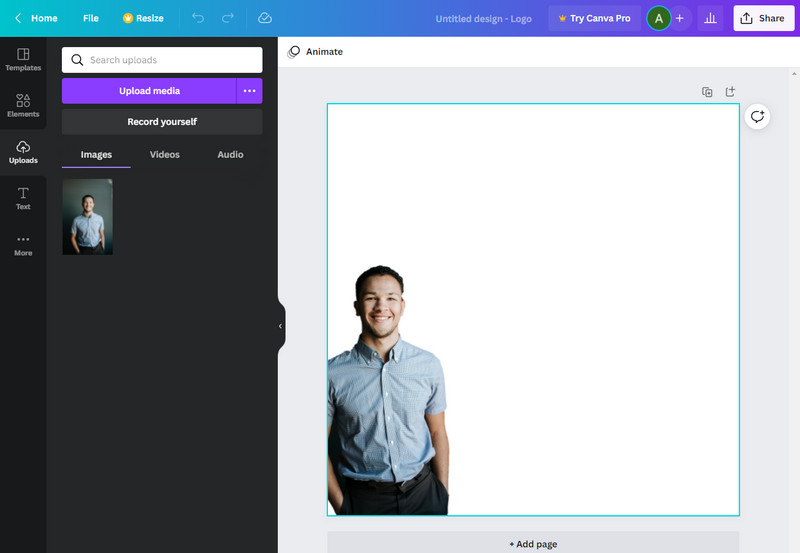
الايجابيات
- يقدم مجموعة متنوعة من القوالب
- في جميع أنحاء البرنامج
- النسخة المجانية ليس لها حد زمني
سلبيات
- لا يمكن استخدامه بدون اتصال بالإنترنت
- تحتاج إلى الترقية إلى الإصدار الاحترافي للوصول الكامل إلى الميزات.
الجزء 2. بديل لـ Canva حول جعل الخلفية شفافة
ومع ذلك ، فإن الأدوات الممتازة تأتي أيضًا بسعر رائع. في الواقع ، من العدل أن تحصل على مخرجات جيدة باستخدام الإصدار الذي يمكن الوصول إليه من Canva. ومع ذلك ، فإن إحدى مزايا ترقيته إلى Pro هي استخدام أمر الشفافية لصور الخلفية. في المقابل ، يواجه الكثير من المستخدمين صعوبة في تحرير موضوعهم لإظهار الطبقات الأخرى في أعمالهم. ولحل هذه المشكلة ، قد يبحثون عن برامج أخرى يمكنها القيام بذلك بدقة.
هل الشعور متبادل؟ في هذه الحالة ، أداة بديلة رائعة يمكنك استخدامها هي مزيل الخلفية Vidmore عبر الإنترنت. هذا البرنامج المستند إلى الويب مجاني 100% ويسمح لك بعمل صور خلفية شفافة بقدر ما تريد وفي أي وقت. ليس ذلك فحسب ، فهو مدمج مع الذكاء الاصطناعي أو تكنولوجيا الذكاء الاصطناعي مثل ما تقدمه Canva في نسختها الاحترافية.
بدون أي مطاردة ، يمكنك الرجوع إلى الطرق المتوفرة أدناه لاستخدام هذه الأداة البديلة.
الخطوة 1: الوصول إلى الأداة البديلة
للبدء ، افتح المتصفح الافتراضي على جهازك واكتب مزيل الخلفية Vidmore عبر الإنترنت. ثم اضغط أدخل على لوحة المفاتيح وانتقل إلى صفحتهم الرسمية.
الخطوة 2: استيراد ملف الصورة
لتحديد موقع ملفك على الصفحة ، اضغط على حمل الصورة زر في الواجهة الرئيسية. بعد ذلك ، سيتم توجيهك إلى مجلد جهاز الكمبيوتر الخاص بك ، وتحديد الصورة ، والنقر فوق افتح. أثناء تحميل ملف صورتك ، قد يُطلب منك الانتظار لبضع ثوان لأن البرنامج يمسح الخلفية ويزيلها تلقائيًا.
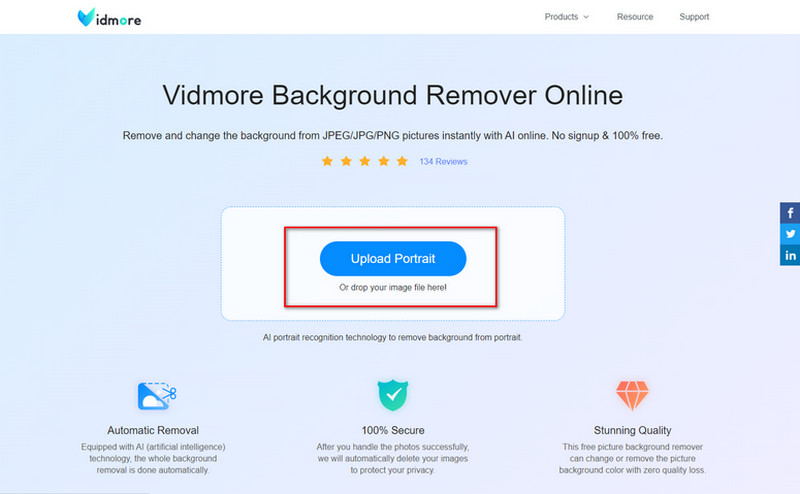
الخطوة 3: تفصيل المقدمة
عندما يتم تحميل صورتك ، سيوجهك البرنامج إلى ملف صقل الحافة حيث يظهر نوعان من اللوحات. الجانب الأيسر هو المكان الذي تقوم فيه بتحسين عملك ، وتعرض لوحة المعاينة الموجودة على اليمين الإخراج في الوقت الفعلي. في هذا القسم ، اضبط ملف حجم فرشاة حسب التفاصيل التي تريدها احتفظ أو امسح.
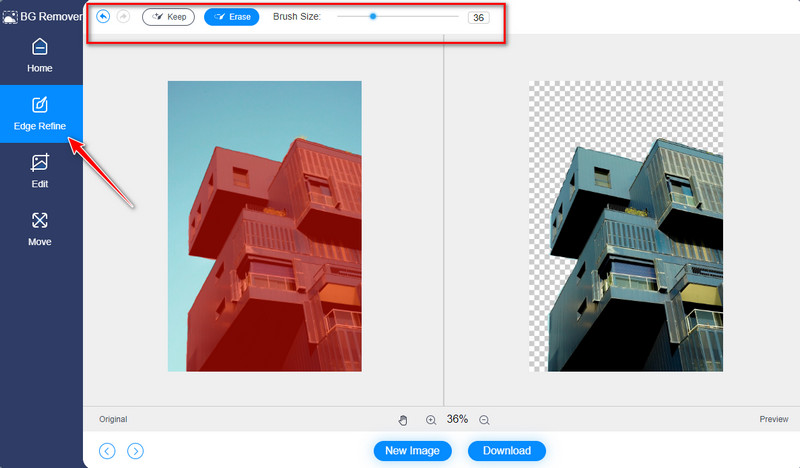
الخطوة 4: احفظ الإخراج
ضع في اعتبارك أن الصورة التي تتبعها سيتم تمييزها باللون الأحمر عندما تضغط على زر Keep في قسم التحرير. عندما تكون راضيًا بالفعل عن عملك ، اضغط على تحميل زر لحفظ الملف على جهازك.
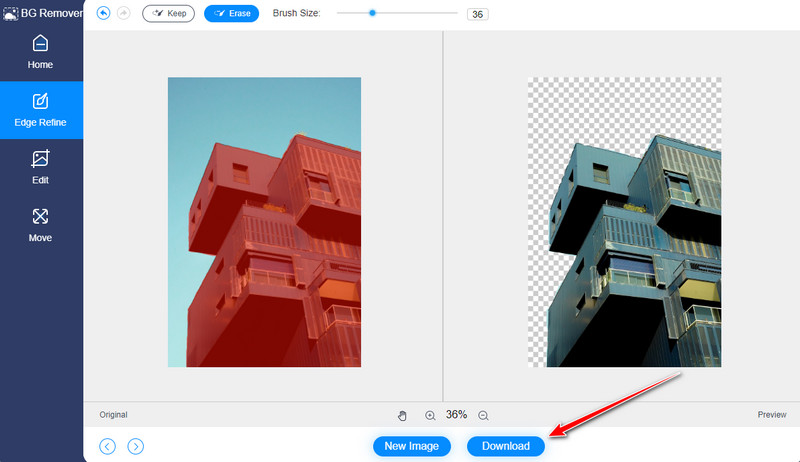
الايجابيات
- واجهة أنيقة
- مجاني للاستخدام
- يحتوي على محرر صور مدمج
سلبيات
- يدعم وحدات البكسل لا تزيد عن 3000
- لا يمكن استخدام البرنامج بدون اتصال بالإنترنت
قراءة متعمقة:
أين يتم حفظ لقطات الشاشة على جهاز كمبيوتر يعمل بنظام Windows 10/8/7 وكيفية التقاط لقطة للشاشة
أفضل 8 برامج لتحويل صور GIF إلى JPG: مجاني واستخدام Photoshop
الجزء 3. أسئلة شائعة حول إنشاء صورة شفافة في Canva
ما هي ميزة استخدام Canva؟
يذهب العديد من المستخدمين إلى Canva بسبب ميزاته البارزة. أولاً ، لديك أكثر من 2500000 قالب للاختيار من بينها والتي يمكن أن تتطابق مع موضوع ما تعمل عليه. ثانيًا ، لديه القدرة على الحفظ التلقائي. لذلك ، لا داعي للخوف من مشاريعك المحذوفة بسبب الأعطال الفنية غير المرغوب فيها. أخيرًا ، يتم تضمينه أيضًا في محرر الصور ، والذي يمكن أن يساعدك في جعل خلفية صورتك شفافة.
كيف يمكنني حفظ الخلفية الشفافة الخاصة بي على Canva؟
لحفظ صورتك من Canva ، ما يلي هو ما يجب عليك فعله. أولاً ، حدد صورتك في منطقة الصفحة واضغط على زر المشاركة أعلى الواجهة. بعد ذلك ، اضغط على زر التنزيل وحدد PNG كنوع الملف المقترح.
هل Vidmore Background Remover Online آمن للاستخدام؟
قطعا نعم! مثل Canva ، يجب ألا تفكر في استخدام Vidmore Background Remover Online. ليس لديك فقط وصول غير محدود لاستخدام الأداة ، بل يمكنك أيضًا ضمان حذف جميع معلوماتك أو صورك تلقائيًا من الخادم بمجرد الخروج من البرنامج.
خاتمة
أنت تعلم أنك نجحت في جذب انتباه جمهورك إلى الموضوع عندما يتلاشى كل شيء آخر في الخلفية. في هذه الإرشادات القصيرة ، يجب أن تعرف الآن كيفية جعل الخلفية شفافة في Canva. نظرًا لأن أمر إزالة الخلفية متاح فقط في Cava Pro ، يمكن لـ Vidmore Background Remover Online أن يكمل الإصدار المجاني الذي تستخدمه. ولكن كيف؟ إليك نصيحة رائعة يمكنك تطبيقها. قم بإزالة خلفية صورتك على Vidmore ، واحفظها على جهازك وقم بتحميل المخرجات مرة أخرى في Canva. وهذا كل شيء. إذا وجدت هذه المقالة مفيدة ، فيرجى وضع علامة على أصدقائك ومشاركتها معهم.


